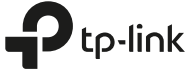tp-link AC750 Wi-Fi Range Extender (RE200) Guide d’installation

tp-link AC750 Wi-Fi Range Extender (RE200) Guide d’installation
![]() Installation avec vidéos
Installation avec vidéos
Scannez le code QR ou visitez le site https://www.tp-link.com/support/setup-video/#range-extenders et recherchez la vidéo d’installation de votre modèle.
 https://www.tp-link.com/support/setup-video/#range-extenders
https://www.tp-link.com/support/setup-video/#range-extenders
* Les images peuvent différer du produit réel.
Mise sous tension
Branchez le prolongateur sur une prise de courant à côté de votre routeur. Attendez que le voyant d’alimentation s’allume en continu.
Remarque : pour des raisons de sécurité, ne branchez le prolongateur que dans le sens indiqué ci-dessous.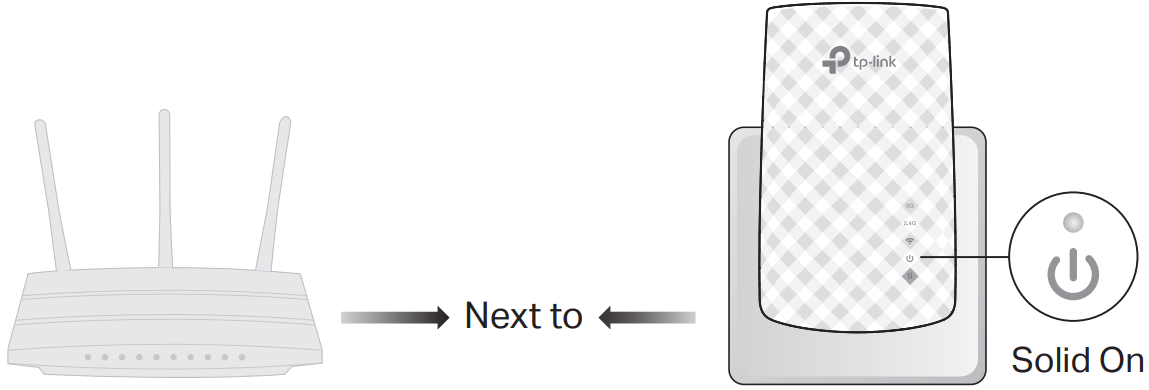
Mise en place
Via l’application Tether
- Téléchargez l’application Tether la plus récente sur l’Apple App Store ou Google Play, ou scannez simplement le code QR.
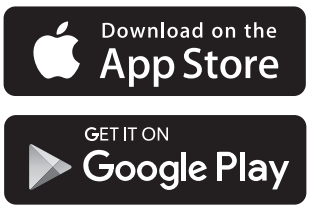 OU
OU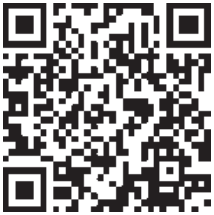 https://www.tp-link.com/app/qrcode/?app=tether
https://www.tp-link.com/app/qrcode/?app=tether
Recherche de Tether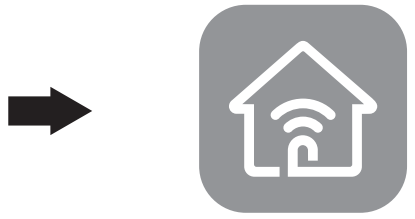 Tether
Tether - Lancez l’application Tether et connectez-vous avec votre identifiant TP-Link. Si vous n’avez pas de compte, commencez par en créer un
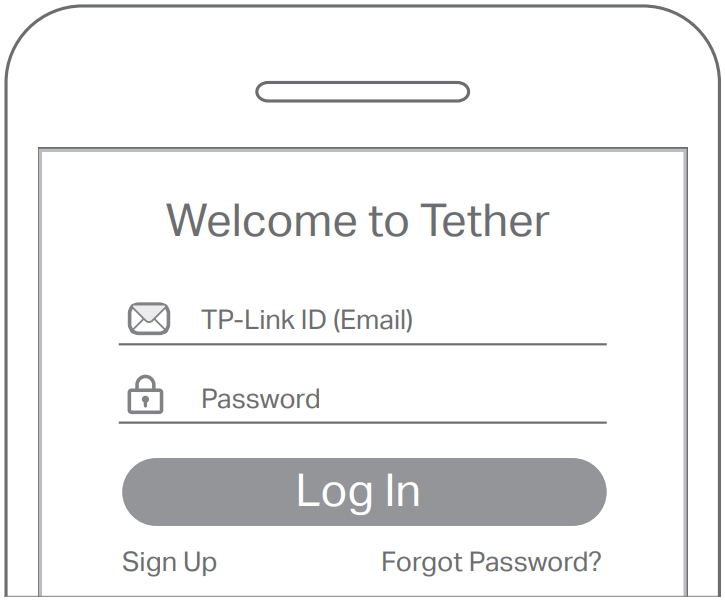
- Appuyez sur le bouton + et sélectionnez Range Extender.
Note : Si vous ne trouvez pas votre appareil, veuillez vous référer à FAQ > ; Q1.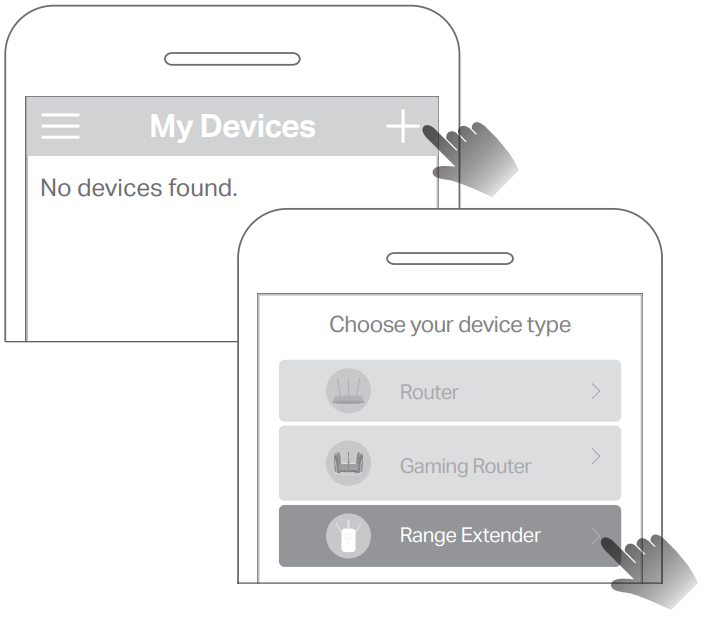
- Suivez les instructions de l’application pour terminer l’installation.
L’application La LED doit s’allumer en continu, indiquant une connexion réussie à votre routeur.
La LED doit s’allumer en continu, indiquant une connexion réussie à votre routeur.
Remarque : Si le voyant ne s’allume pas fixement, veuillez vous référer à FAQ > ; Q2.
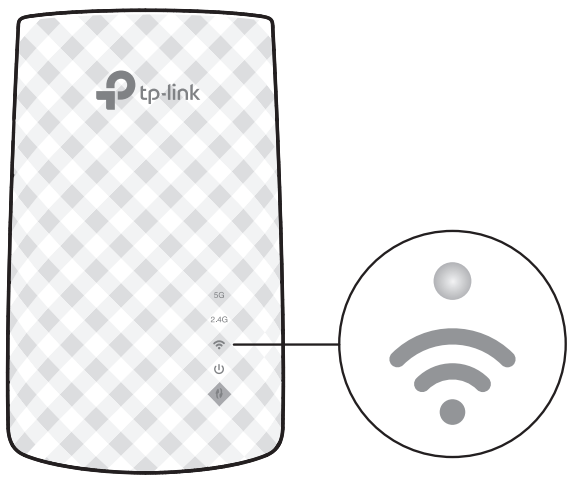 Solid On
Solid On
Autres méthodes d’installation
Via un navigateur Web
- Connectez votre ordinateur ou votre smartphone au réseau du prolongateur TP-Link_Extender.
- Visiter http://tplinkrepeater.net ou http://192.168.0.254 dans un navigateur web. Créez un mot de passe pour vous connecter.
- Suivez les instructions en ligne pour terminer l’installation.
Via le bouton WPS
- Appuyez sur le bouton WPS de votre routeur.
- Si le prolongateur se connecte à un routeur à double bande, répétez les étapes 1 et 2 pour vous connecter à l’autre bande.
- Dans les 2 minutes qui suivent, appuyez sur le bouton WPS du prolongateur pendant 1 seconde. Le
 La LED doit passer du clignotement à la solidité, ce qui indique que la connexion est réussie.
La LED doit passer du clignotement à la solidité, ce qui indique que la connexion est réussie.
Noms de réseaux étendus : Nom du réseau du routeur avec _EXT à la fin ou
Identique à celui de votre routeur OneMesh (voir au dos pour les détails de OneMesh)
Mots de passe : Identique à celui de votre routeur
Pour plus de détails, veuillez consulter le guide de l’utilisateur à l’adresse suivante https://www.tp-link.com/support/download/.
Déménager
- Branchez le prolongateur à mi-chemin entre votre routeur et la zone morte Wi-Fi. L’emplacement choisi doit être à portée de votre routeur.
- Attendez environ 2 minutes jusqu’à ce que
 le voyant devient bleu fixe. Si ce n’est pas le cas, rapprochez le prolongateur du routeur pour obtenir une meilleure qualité de signal.
le voyant devient bleu fixe. Si ce n’est pas le cas, rapprochez le prolongateur du routeur pour obtenir une meilleure qualité de signal.
Conseil : Pour placer le prolongateur de manière à obtenir des performances Wi-Fi optimales, accédez aux paramètres du prolongateur via l’application Tether et allez dans Outils > ; Assistant de localisation, ou scannez simplement le code QR.
pour visiter https://www.tp-link.com/support/faq/3103/.
 https://www.tp-link.com/support/faq/3103/
https://www.tp-link.com/support/faq/3103/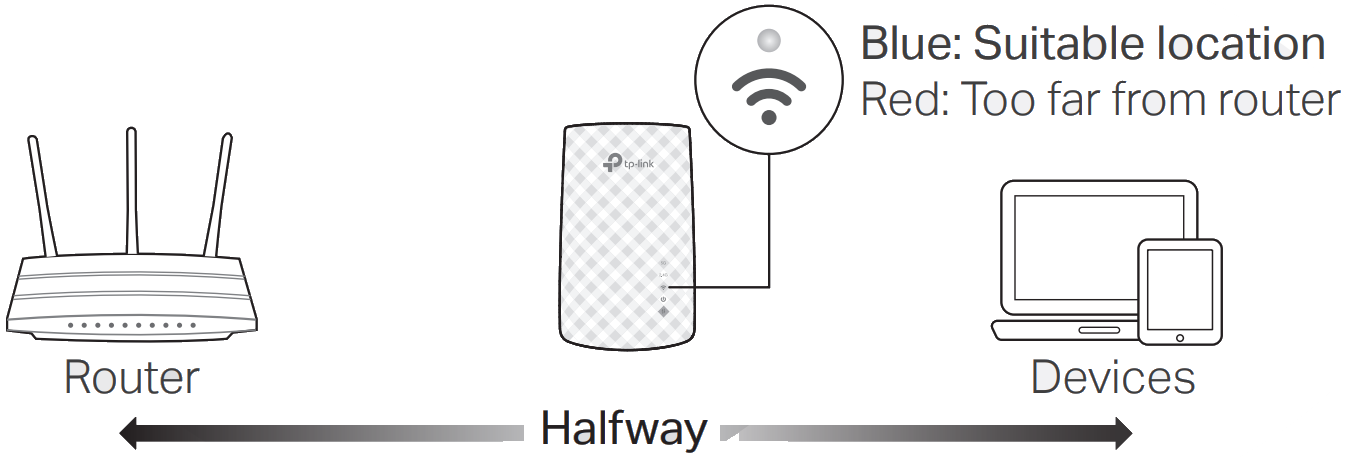
![]() Amusez-vous bien l’internet !
Amusez-vous bien l’internet !
Gérer le prolongateur
Après l’installation, vous pouvez gérer le prolongateur par l’une des méthodes ci-dessous.
Remarque : Si votre prolongateur et votre routeur utilisent le même nom de réseau, la méthode 1 est recommandée.
Méthode 1 : Via l’application Tether
- Connectez votre smartphone au réseau du prolongateur ou du routeur.
- Lancez l’application Tether, sélectionnez votre prolongateur et connectez-vous.
- Gérez le prolongateur si nécessaire.
Méthode 2 : via un navigateur web
- Connectez votre ordinateur ou votre smartphone au réseau du prolongateur. Si vous utilisez un ordinateur, débranchez le câble Ethernet s’il y en a un.
- Lancez un navigateur web, entrez http://tplinkrepeater.net dans la barre d’adresse et se connecter.
- Gérer le prolongateur selon les besoins.
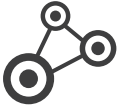 OneMesh avec Seamless Roaming (itinérance transparente)
OneMesh avec Seamless Roaming (itinérance transparente)
Le routeur et les extendeurs TP-Link OneMesh fonctionnent ensemble pour former un réseau Wi-Fi unifié. Promenez-vous dans votre maison et restez connecté avec les vitesses les plus rapides possibles grâce à la couverture transparente de OneMesh.
 |
Réseau Wi-Fi unifié Le routeur et les prolongateurs partagent les mêmes paramètres sans fil, notamment le nom du réseau, le mot de passe, les paramètres de contrôle d’accès, etc. |
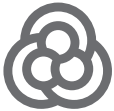 |
Itinérance transparente Les appareils basculent automatiquement entre votre routeur et vos extendeurs lorsque vous vous déplacez dans votre maison pour obtenir les vitesses les plus rapides possibles. |
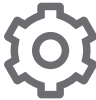 |
Installation et gestion faciles Configurez un réseau OneMesh en appuyant sur les boutons WPS. Gérez tous les appareils du réseau sur l’application Tether ou sur la page de gestion web de votre routeur. |
Pour consulter la liste complète des appareils OneMesh de TP-Link, scannez le code QR ou visitez le site suivant https://www.tp-link.com/One-Mesh/compatibility.
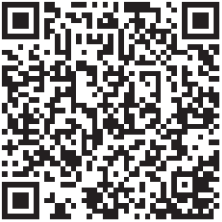
Explication des LED
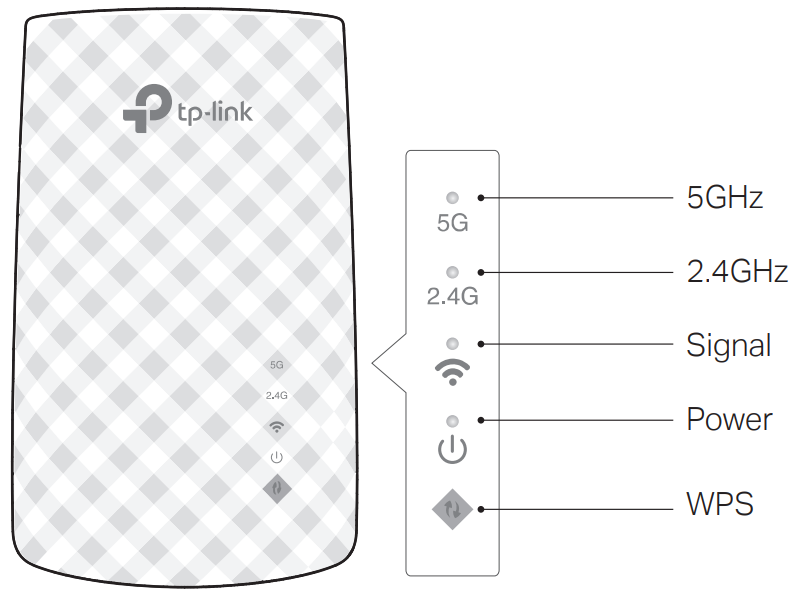
| Statut | Indication | |
| 5GHz | Marche/Arrêt | Le prolongateur est connecté ou non au réseau sans fil 5GHz de votre routeur hôte. |
| 2.4GHz | Marche/Arrêt | Le prolongateur est connecté ou non au réseau sans fil 2,4 GHz de votre routeur hôte. |
| (Signal) |
Bleu uni Rouge uni Éteint | Le prolongateur est connecté au réseau sans fil de votre routeur et se trouve dans un endroit approprié. Le signal du prolongateur est faible. Essayez de le rapprocher de votre routeur. Aucune connexion sans fil n’est établie. |
| (Alimentation) |
On/Off Clignotant | Le prolongateur est activé ou désactivé. Le système est en cours de démarrage ou le micrologiciel est en cours de mise à niveau. |
| (WPS) |
Allumé Clignotant Éteint | La connexion WPS est établie. La connexion WPS est en cours. La connexion WPS est établie depuis plus de 5 minutes ou la connexion WPS a échoué. |
FAQ (Foire aux questions)
Q1. Que dois-je faire si l’application Tether ne trouve pas mon appareil pendant la configuration ?
- Essayez une autre méthode en suivant les étapes ci-dessous :
- Connectez votre smartphone au réseau du prolongateur TP-Link_Extender.
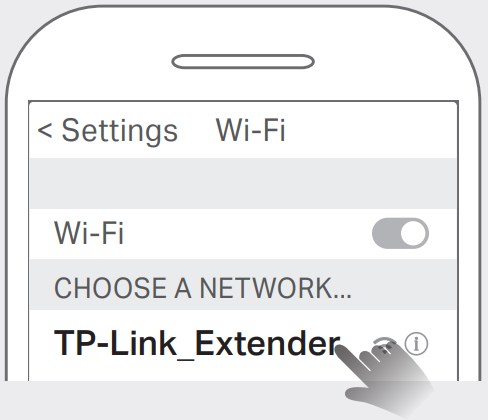
- Lancez l’application Tether et sélectionnez votre prolongateur.
Conseil : Si vous vous êtes connecté au Wi-Fi du prolongateur mais que vous ne trouvez toujours pas votre appareil, essayez de désactiver vos données cellulaires.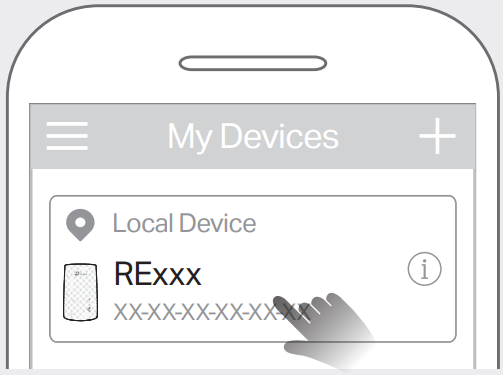
- Suivez les instructions de l’application pour terminer l’installation.
Si vous rencontrez toujours des problèmes, contactez notre support technique.
Q2. Que dois-je faire si le ![]() La LED ne s’allume pas après avoir terminé la configuration via l’application Tether ou le navigateur web ?
La LED ne s’allume pas après avoir terminé la configuration via l’application Tether ou le navigateur web ?
- Vous avez peut-être saisi un mot de passe Wi-Fi incorrect pour votre routeur hôte lors de la configuration. Vérifiez le mot de passe et réessayez.
- Assurez-vous que le prolongateur est proche de votre routeur, de préférence à moins de 3 mètres, et qu’il est éloigné des gros appareils électriques.
- Si vous avez activé le filtrage MAC sans fil, le contrôle d’accès sans fil ou la liste de contrôle d’accès (ACL) sur votre routeur, désactivez-les d’abord, puis suivez n’importe quelle méthode sur la première page pour terminer la configuration.
- Essayez de le configurer via le bouton WPS.
- Réinitialisez le prolongateur et recommencez la configuration.
Si vous rencontrez toujours des problèmes, contactez notre support technique.
Q3. Comment réinitialiser le prolongateur ?
- Lorsque le prolongateur est sous tension, utilisez une broche pour appuyer sur le bouton RESET pendant 1 seconde. Le prolongateur redémarre.
![]() Si vous avez besoin de plus d’aide pour l’installation, veuillez visiter https://www.tp-link.com/support/faq/3074/ou simplement en scannant le code QR.
Si vous avez besoin de plus d’aide pour l’installation, veuillez visiter https://www.tp-link.com/support/faq/3074/ou simplement en scannant le code QR.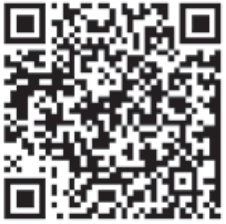
Informations sur la sécurité
- Conservez l’appareil à l’abri de l’eau, du feu, de l’humidité et des environnements chauds.
- N’essayez pas de démonter, de réparer ou de modifier l’appareil. Si vous avez besoin d’un service, veuillez nous contacter.
- N’utilisez pas l’appareil dans des endroits où les appareils sans fil ne sont pas autorisés.
- La prise de courant doit être installée à proximité de l’équipement et être facilement accessible.
Veuillez lire et respecter les consignes de sécurité ci-dessus lors de l’utilisation de l’appareil. Nous ne pouvons pas garantir qu’aucun accident ou dommage ne se produira en raison d’une utilisation incorrecte de l’appareil. Veuillez utiliser ce produit avec précaution et à vos risques et périls.
TP-Link déclare par la présente que l’appareil est conforme aux exigences essentielles et autres dispositions pertinentes des directives 2014/53/EU, 2009/125/EC, 2011 /65/EU, et (EU) 2015/863. La déclaration de conformité originale de l’UE peut être consultée à l’adresse suivante https://www.tp-link.com/en/support/ce
TP-Link déclare par la présente que l’appareil est conforme aux exigences essentielles et aux autres dispositions pertinentes de la réglementation sur les équipements radioélectriques de 2017.
La déclaration de conformité originale du Royaume-Uni peut être consultée à l’adresse suivante https://www.tp-link.com/support/ukca![]() Pour communiquer avec les utilisateurs ou les ingénieurs de TP-Link, rejoignez la communauté TP-Link à l’adresse suivante https://community.tp-link.com.
Pour communiquer avec les utilisateurs ou les ingénieurs de TP-Link, rejoignez la communauté TP-Link à l’adresse suivante https://community.tp-link.com.![]() Si vous avez des suggestions ou des besoins pour nos guides de produits, n’hésitez pas à envoyer un courriel à techwriter@tp-link.com.cn.
Si vous avez des suggestions ou des besoins pour nos guides de produits, n’hésitez pas à envoyer un courriel à techwriter@tp-link.com.cn.![]() Pour obtenir une assistance technique, des services de remplacement, des manuels d’utilisation et d’autres informations, veuillez consulter le site suivant https://www.tp-link.com/supportou simplement en scannant le code QR.
Pour obtenir une assistance technique, des services de remplacement, des manuels d’utilisation et d’autres informations, veuillez consulter le site suivant https://www.tp-link.com/supportou simplement en scannant le code QR.
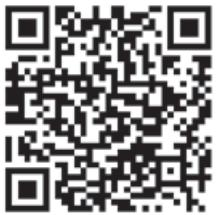 http://www.tp-link.com/support
http://www.tp-link.com/support
Prolongateur de portée Wi-Fi AC750
Modèle : RE190
FAQS
Oui, il peut cloner le nom du réseau (il ajoutera _EXT à la fin pour vous indiquer qu’il s’agit du prolongateur WiFi). Vous pouvez également lui donner un nom complètement différent. Vous pouvez également utiliser le même mot de passe réseau que le routeur pour faciliter la connexion.
Non, ce n’est pas possible.
La plupart des routeurs… il ne fonctionnera pas avec un routeur maillé. Mais tous les autres devraient fonctionner.
Oui
Suivez la procédure d’installation simple, la clé USB se connectera automatiquement. La mienne s’est connectée
La réponse à votre question est : TOUT EST DANS LA CONFIGURATION. Lors de la première installation, ou dans votre cas, lorsque vous changez de modem, vous connectez le câble Ethernet du modem désiré au prolongateur wifi (situé en bas). Le tour est joué ! Le wifi recherchera alors ce modem & ; rien d’autre.
Il s’agit d’un appareil bi-bande qui fonctionne avec tous les routeurs actuels de 2,4 et 5,0 GHz. Prenez votre temps pour l’installation et profitez de votre portée étendue !
Non, il faudra peut-être chercher ailleurs ou se procurer un adaptateur.
Il devrait fonctionner avec n’importe quel routeur WIFi.
Il s’agit d’un amplificateur Wi-Fi. Rien dans la documentation ne permet de penser qu’il utilise le système électrique de la maison. Vous pouvez brancher un câble Ethernet directement sur cet appareil.
se connecte sans fil à votre WAP existant
S’il existe une connexion Internet à laquelle vous pouvez vous connecter, il amplifiera ce signal. Mais il ne peut pas créer de WiFi là où il n’y a pas de signal Internet.
Tout d’abord, il ne faut jamais relier les prolongateurs en guirlande. Chaque fois que vous le faites, la vitesse de votre service est réduite et vous finirez par ne plus avoir de service utilisable. Les prolongateurs doivent être placés à mi-chemin entre votre routeur et l’endroit où vous souhaitez bénéficier du service. Si plusieurs prolongateurs sont utilisés, ils doivent être installés dans des directions opposées. Si un prolongateur ne vous convient pas, vous pouvez envisager des kits d’adaptateurs CPL AV1000 ou supérieurs.
Oui, il fonctionne. Il n’est limité à aucun système d’exploitation.
Oui. Les extendeurs Wi-Fi TP-Link sont universellement compatibles avec les routeurs Wi-Fi.
Il ne fonctionne pas du tout pour moi, encore moins sur Dish.
Oui, vous le branchez dans le mur, et tout ce qui utilise le wifi ou l’Ethernet fonctionnera avec lui.
Oui, si le routeur du camping transmet le SSID. Vous devrez configurer l’appareil à chaque nouvel emplacement.
Oui, c’est possible. La fiche n’est pas polarisée (pas de grosse lame latérale), elle peut donc être branchée dans la prise dans les deux sens.
Il étend le signal WiFi jusqu’à eux.
Oui, c’est facile. Avoir le même SSID facilite la connexion, mais ce n’est pas la meilleure configuration. S’ils ont le même SSID, les signaux entreront en conflit, et en cas d’itinérance, il restera connecté au premier même s’il est plus faible, il se connectera automatiquement au plus proche dans la portée en premier, et vous ne pourrez pas facilement changer votre appareil pour aller sur l’autre à la place.
Oui
Oui, il fonctionnera. Mon téléviseur est un Samsung smart TV.
VIDÉO
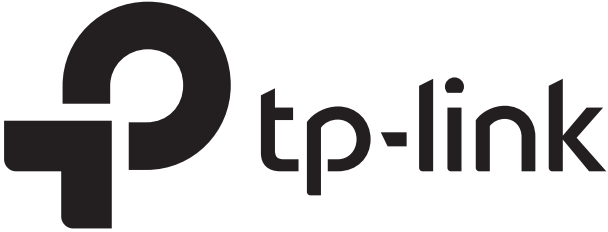
![]()